excel圖表怎麼設定x軸y軸
- coldplay.xixi原創
- 2021-01-15 11:19:35121398瀏覽
excel圖表設定x軸y軸的方法:先開啟excel選取表格插入,點選全部圖表x、y散點圖;然後選取一個樣式插入,點選圖表元素;最後勾選座標軸與坐標題,並對坐標題進行編輯。
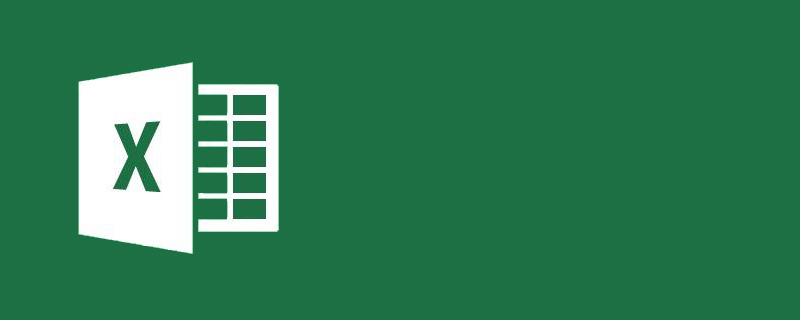
本文操作環境:Windows7系統,Microsoft Office Excel2010版本,Dell G3電腦。
excel圖表設定x軸y軸的方法:
1、開啟excel表格,選取表格中資料—插入;
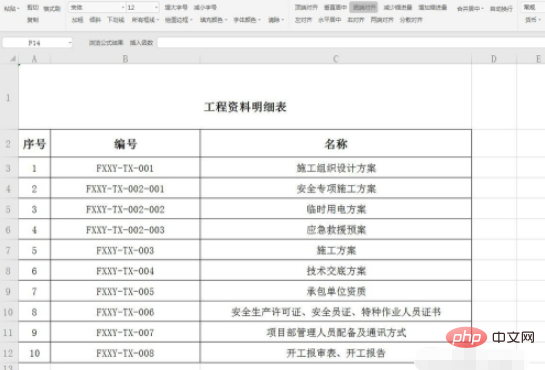
#2、下一步,點選全部圖表;
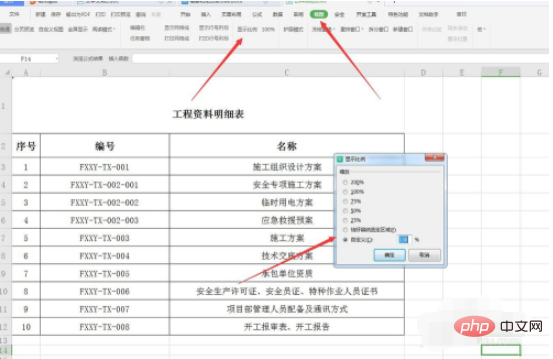
3、然後,點選x、y散點圖;
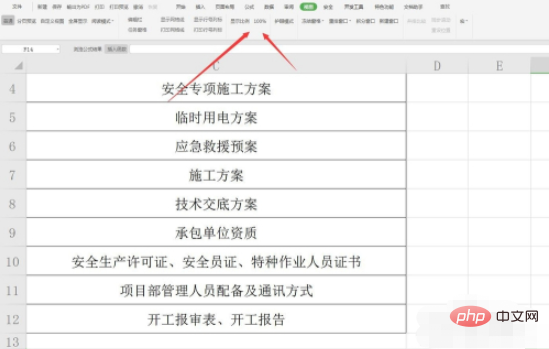
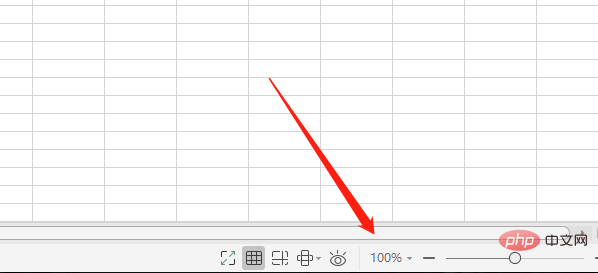 4、下一步,選擇一個樣式;
4、下一步,選擇一個樣式;
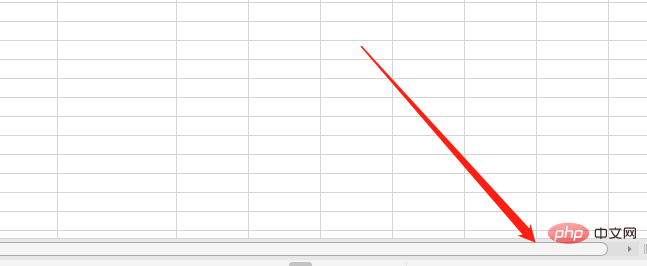 5、然後,點選插入;
5、然後,點選插入;
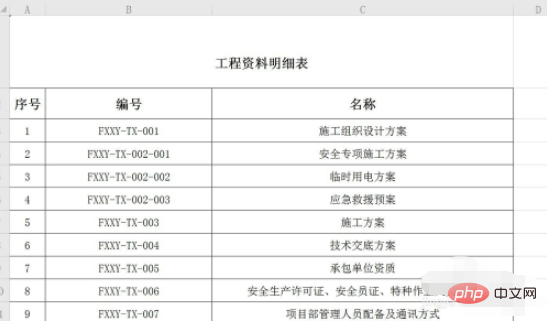
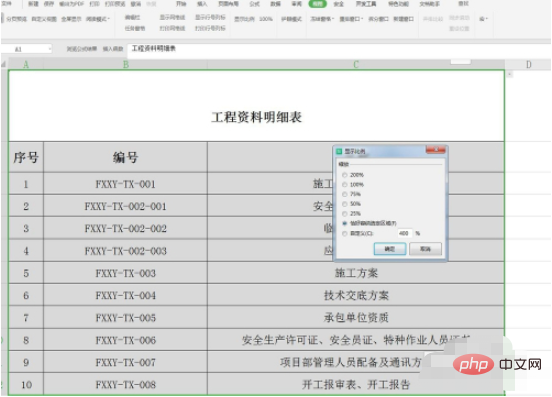
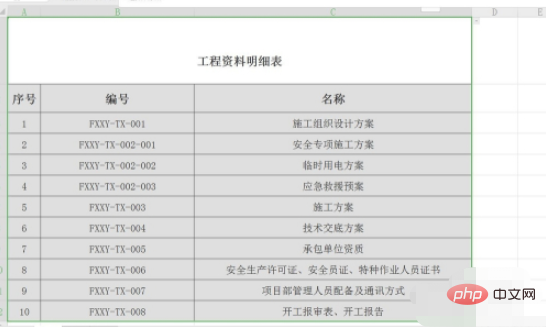
## ###6、插入成功之後,點選旁邊圖表元素;###############7、下一步,勾選座標軸與坐標題;######### #######8、接下來,對坐標題進行編輯,設定為x軸和y軸,如下圖;##################相關學習推薦:###excel教學##########
以上是excel圖表怎麼設定x軸y軸的詳細內容。更多資訊請關注PHP中文網其他相關文章!
陳述:
本文內容由網友自願投稿,版權歸原作者所有。本站不承擔相應的法律責任。如發現涉嫌抄襲或侵權的內容,請聯絡admin@php.cn
上一篇:怎樣把表格放大或縮小下一篇:怎樣把表格放大或縮小

